arcpy.mapping实战-专题图制图自动化
arcpy.mapping实战-专题图制图自动化
by 李远祥
最初对arcpy.mapping感兴趣是因为一次大规模的专题地图调整的需要,由于某某单位利用ArcEngine编写的专题图出图系统,出现了一些小问题,导致地图整饰元素的位置出现了误差。由于最终的生产任务已经到了尾声才发现一些问题,所以需要在出图系统之外使用ArcMap进行修改,这样针对上千幅成果文档进行修改,是个不小的工作量。后来决定使用arcpy.mapping,使用Python进行递归查询mxd文档,最终实现自动化修改和重新出图。虽然当时只是使用了很少的功能,基本上就是对整饰元素的位置和文本进行调整,但arcpy.mapping对此事的帮助确实非常巨大。
后来因为另一件事情对arcpy.mapping 有着更深刻的见解,就是帮助一位朋友制作专题图。由于前期总总原因,导致多次频发修改,而每一次修改都会导致十几个mxd文件,每个mxd文档出十几个专题,出图包括普通的png和pdf格式,光是点击出图的数量就是300多次,每一次重新出图都要两个小时以上。所以,只要涉及到地图修改,重新出图就是个非常麻烦的事情。后来想到了最初帮助的那家单位,使用的是arcpy.mapping去处理,所有的问题都迎刃而解了。
首先来看看笔者要做的专题图,其实非常简单,就是根据土壤采样点的数据进行插值,生成土壤元素分布图。看一下Mxd文档的一些配置,
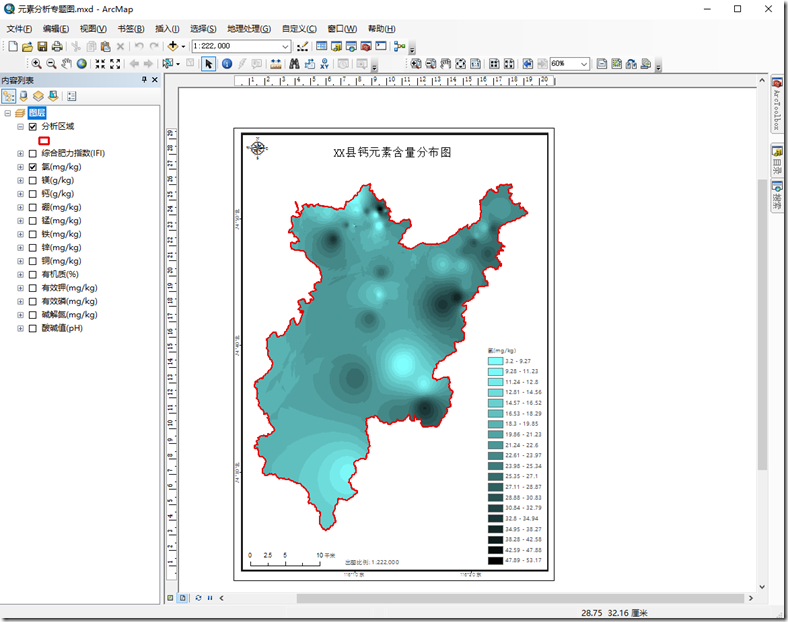
这里面涉及到的各种的元素插值数据,每一个专题都需要有图例和标题,当然,地图的标题是需要根据图层的名称变化的,但又不能包括括号里面的单位。光是这一个MXD文档就需要出14个专题,png和pdf各一张,合计28张。全部共14个区域,每个区域都要导出28张图,包括空值图层显示,修改标题名称以及选择保存位置、专题图的名称等,确实需要不少时间。
不过多年的制图经验还是给了非常大的帮助,就是地图制作的规范化。最初的时候笔者也没考虑过什么规范的问题,因为基本上一出手处处都是规范操作(请允许我自恋一下)。首先是图层的名称,有着标准的名称,例如每种元素后面都有一个括号,并且里面包含着具体的单位。其次就是每一个图层都是单独的图例,而不是把所有的图图层放到一个图例中,因为需要出的是每种元素的分布专题图,这样跟其他的图层关联不大,直觉告诉我不应该贪图方便讲所有的放在一个图例中(当然放在一起也有它的好处,就是管理容易一些,但不好的地方就是图例的名称不好控制)。最后就是对整饰元素的规范命名,标题和图例都分别给与name属性的名称。如下图
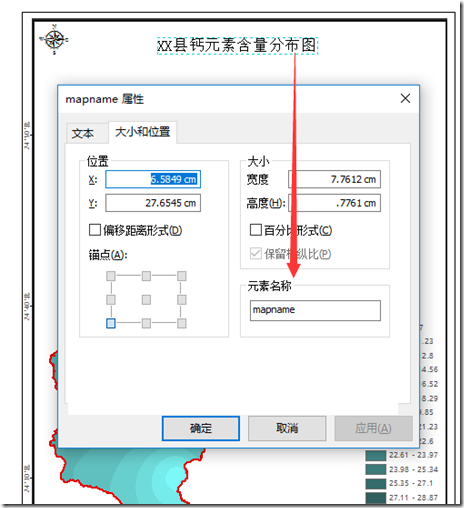
这些规范之后,再配合前面几章所说的arcpy.mapping 三大件,基本上可以高枕无忧了。下面可以来看看代码部分
#coding=gbkimport arcpymxd = arcpy.mapping.MapDocument(r"C:\Users\lazy\Desktop\插值分析(空间分析)\元素分析结果\元素分析专题图.mxd")quyu = "XX县"quyu=quyu.decode('gbk')df = arcpy.mapping.ListDataFrames(mxd, "图层")[0]inLayer=arcpy.mapping.ListLayers(mxd, "", df)for layer in inLayer:#匹配图层名称layerNameStr = layer.namedanwei = "(mg/kg)"canfind = layerNameStr.find(danwei)if canfind>0:#获取前面字符串houzhui = "元素含量分布图"if(canfind==3):houzhui=houzhui.decode('gbk')picName=layerNameStr[0:canfind]picName=picName+".png"picName2=picName+".pdf"titleName =quyu+layerNameStr[0:canfind] +houzhui#设置标题for elm in arcpy.mapping.ListLayoutElements(mxd, "TEXT_ELEMENT"):if elm.name == "mapname":elm.text = titleName#显示图层layer.visible=True#输出底图folderpath = "C:\\Users\\lazy\\Desktop\\插值分析(空间分析)\\出图\\"folderpath=folderpath.decode('gbk')fullpath = folderpath+picNamearcpy.mapping.ExportToPNG(mxd, fullpath,resolution=200)arcpy.mapping.ExportToPDF(mxd, fullpath,resolution=200)#关闭图层layer.visible=False
由于已经定义好了标题,那么只需要查找到名为 mapname 的文本元素就行了。这个过程当然是需要综合运用了。充分利用了前面所说的三大件完成。通过MapDocument 去进入查找mxd,然后进而用Layer对象指向图层;利用图层的visible属性进行开关图层,由于每种元素都是一个图层对应一个图例,图层打开的时候图例自然会打开,所以这里layer.visible 非常重要,文档初始化时只需要打开基础背景数据,专题数据一个都不要打开,不然就会出现多个重叠;找到图层之后获取图层名并进行解析,然后获取"(mg/kg)" 前面的字符串(那就是专题图的元素名称了,这对标题和图例都是有作用的),根据不同的单位进行代码复用,为了偷懒,笔者也不去写判断语句了,直接使用将第一个for代码块复用了几次,只是修改了判断单位而已;利用获取的元素名去构建text元素的名称,例如格式就是“XX县X元素含量分布图”,具体见代码的构建方式,利用MapsurroundElement 进行修改,图例名称也是可以这样修改;最后就是出图了,直接使用arcpy.mapping.ExportToPNG 和 arcpy.mapping.ExportToPDF进行出图,出图路径都已经构建好了,就是主要是命名方式可以自定义,就用图层名称提取出来的元素名称作为文件名。
当大功告成好,就不再怕不停的需求修改了,导出地图再也不用疯狂点击鼠标和键盘了。只需要将这个Python脚本双击调用一下,就可以轻松喝一杯上好的铁观音,然后等待几分钟就了事。相对于传统的手工导图的方式,确实省事更省心。可以看看下面一个区域的出图结果
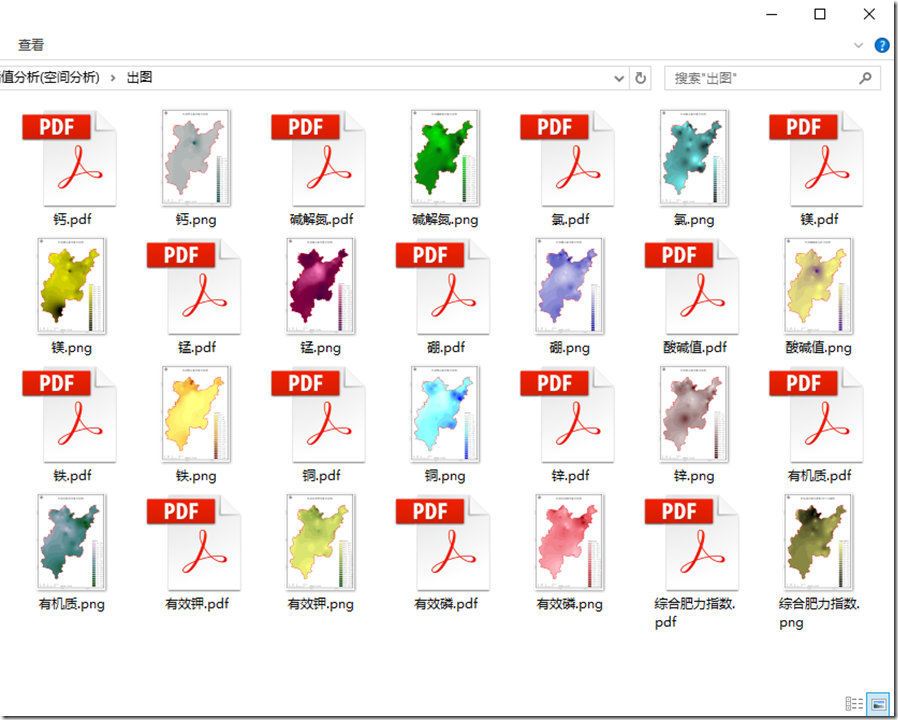
总结:从这个实战例子中可以看到,如果要使用arcpy.mapping去自动化出图,地图制作必须要非常规范,这种规范虽然没到地图模版的那样苛刻,但必须加入一些地图的可控手段。如果一开始没有进行一些标准的命名、制作处理等,后期将会非常被动。arcpy.mapping本身并不难,可以使用的对象和方法并不多,所以学习和使用时非常容易的。掌握了arcpy.mapping的四大件之后(抱歉第四件还没写出来 ^_^ ),在面对同样问题的时候就可以举重若轻了。
关于arcpy.mapping的相关基础,可以查看之前的内容:
arcpy.mapping常用四大件-MapDocument
arcpy.mapping常用四大件-MapsurroundElement
arcpy.mapping实战-专题图制图自动化的更多相关文章
- 【281】◀▶ arcpy.mapping 常用类说明
arcpy.mapping 教程入门 arcpy.mapping 指导原则 按字母顺序排序的 arcpy.mpping 类列表 按字母顺序排序的 arcpy.mpping 函数列表 按字母顺序排序的 ...
- 使用arcpy.mapping模块批量出图
出图是项目里常见的任务,有的项目甚至会要上百张图片,所以批量出土工具很有必要.arcpy.mapping就是ArcGIS里的出图模块,能快速完成一个出图工具. arcpy.mapping模块里常用 ...
- arcpy.mapping常用四大件-MapsurroundElement
arcpy.mapping常用四大件-MapsurroundElement by 李远祥 在arcpy.mapping 中,除了数据入口MapDocument.图层Layer之外,另一重要的角色就是M ...
- arcpy.mapping常用四大件-StyleItem
arcpy.mapping常用四大件-StyleItem by 李远祥 StyleItem 笔者将其归类到arcpy.mapping的四大件当中,主要是因为它的独特之处,就是其能力是直接读取.styl ...
- arcpy.mapping常用四大件-Layer
arcpy.mapping常用四大件-Layer by 李远祥 图层是地图里面非常重要的组成,几乎所有的制图显示都与图层有关.首先它是连接数据与符号渲染的重要桥梁,其次在出版地图中,图层又与图例关联在 ...
- arcpy.mapping-认识arcpy.mapping
arcpy.mapping-认识arcpy.mapping by 李远祥 ArcMap提供了强大的地图制图功能,在实际的工作中,只要涉及到专题地图和地图册的制作,难免会遇到非常多的出图工作和地图图面元 ...
- [实战] SSH 图形化转发
[实战] SSH 图形化转发 一.介绍 Unix Like操作系统不是只能进行服务器的架设而已,在美编.排版.制图.多媒体应用上也是有其需要的.这些需求都需要用到图形介面(Graphical User ...
- K8S(16)集成实战-使用spinnaker进行自动化部署
K8s集成实战-使用spinnaker进行自动化部署 1 spinnaker概述和选型 1.1 概述 1.1.1 主要功能 Spinnaker是一个开源的多云持续交付平台,提供快速.可靠.稳定的软件变 ...
- supermap iclient for js 标签专题图(服务端)
<!DOCTYPE><html> <head> <meta http-equiv="Content-Type" content=" ...
随机推荐
- 使用RGBa和Filter实现不影响子元素的CSS透明背景
点击查看原文 问题 如果我们想要一个元素拥有半透明的背景,我们有两个选择: 使用CSS和 opacity 做一张 24-bit PNG 背景图片 在CSS中使用opacity有两个问题,一是为了适应所 ...
- SQL Server--导入和导出向导
作用:创建一个只需要最少的转换就可以快速导入或导出数据的包 操作步骤: 1 打开打入和导出向导方式 有四种方式 1)在SSMS(SQL Server Management Studio)中,右击目标数 ...
- [Unity UGUI]UGUI提供多种不同的解决方案
现代游戏和应用程序经常需要支持各种不同的屏幕分辨率,特别是UI布局需要能够适应.UI系统在统一中包括各种工具来实现此目的,可以以多种方式组合在一起. 在这个小节我们将使用一个简单的案例研究和观察和比较 ...
- FragmentTabHost+FrameLayout实现底部菜单栏
现在一般的app都使用底部菜单栏,那具体怎么实现的呢!我们就来看看 首先给大家展示一下布局文件 1 <LinearLayout xmlns:android="http://schema ...
- js div截取字符串的长度
<div style="width:100%;" id="changdu">这个是字符串的长度</div> $("#chang ...
- X-008 FriendlyARM tiny4412 uboot移植之copy u-boot到DDR内存
<<<<<<<<<<<<<<<<<<<<<<<<< ...
- 反射机制(实例化Class)对象
反,就是利用对象找到对象的出处 Object类中有一个方法,getClass() Date date = new Date(); System.out.println(date.getClass()) ...
- 安卓主activity引用自定义的View——Android LayoutInflater原理分析
相信接触Android久一点的朋友对于LayoutInflater一定不会陌生,都会知道它主要是用于加载布局的.而刚接触Android的朋友可能对LayoutInflater不怎么熟悉,因为加载布局的 ...
- C#键盘事件处理(来源网上)
C#键盘事件处理 如果你希望用户按F1弹出chm帮助,代码如下: private void FrmMain_Load(object sender, EventArgs e) { this.KeyPre ...
- checkbox、radio控件和文字不对其
一般使用html控件的时候 单选按钮和复选框的控件和文字不对齐 给input控件加上 style="vertical-align: middle; margin-top: -2px; ...
